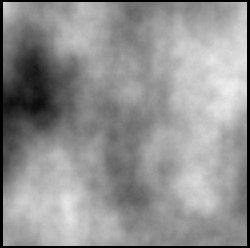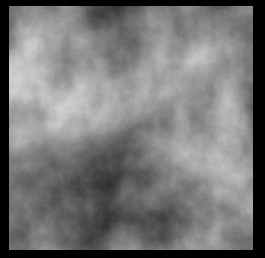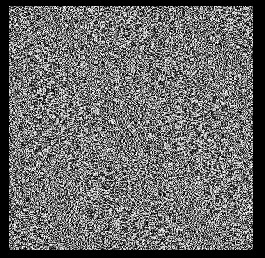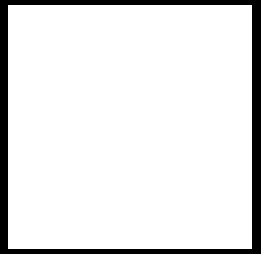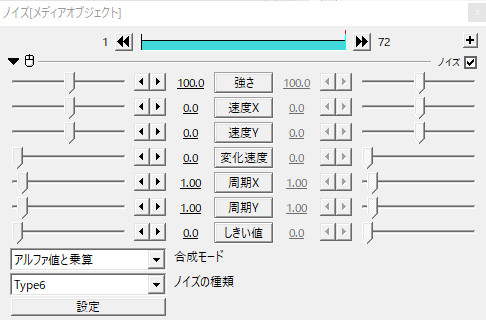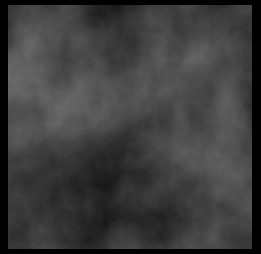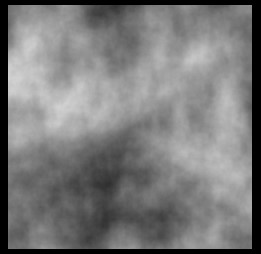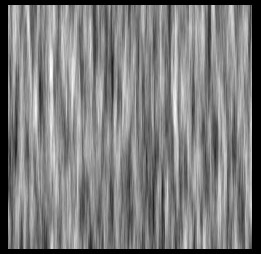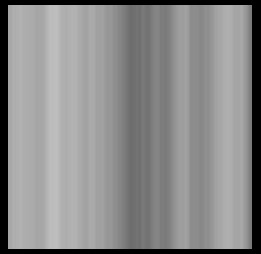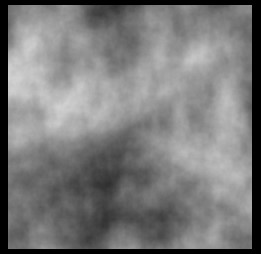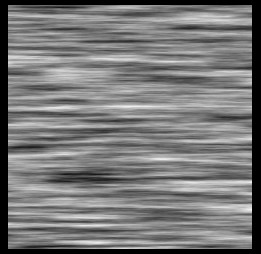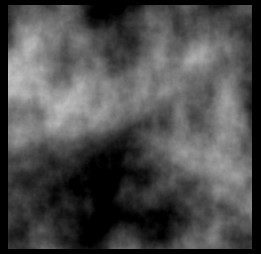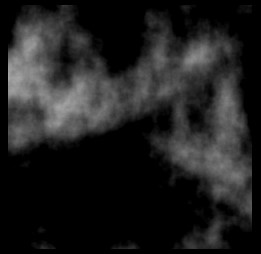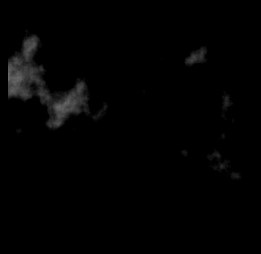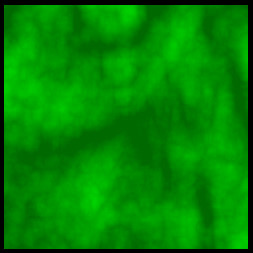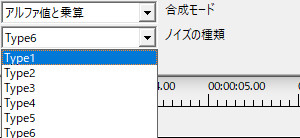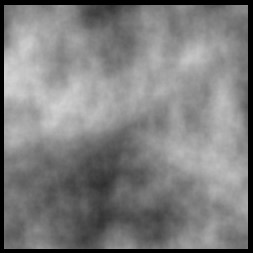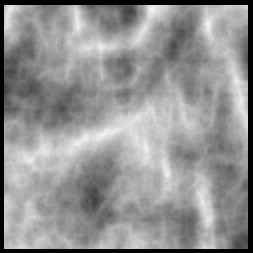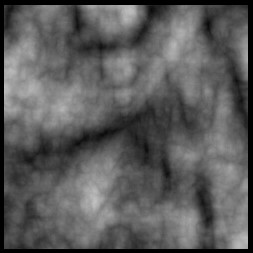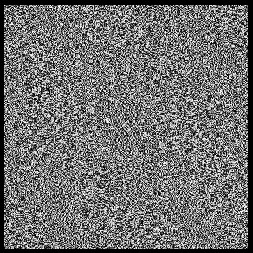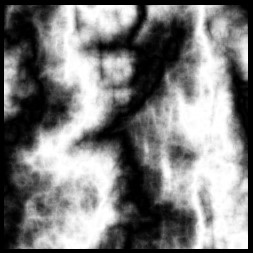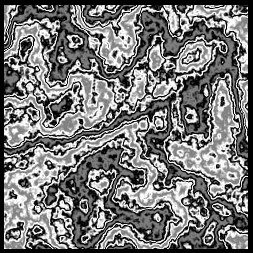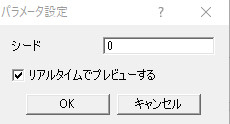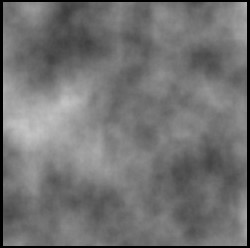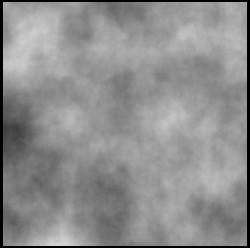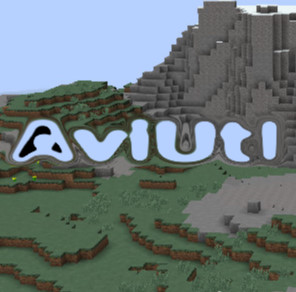AviUtlの「ノイズ」はオブジェクトにもやもやっとした影を付けたり、テレビの砂嵐のようにしたり、ぐにゃぐにゃしたアメーバのようにしたりできるエフェクトです。
ノイズの設定ダイアログ
強さ
解説
ノイズの強さ、濃さを調整できます。
数値が高くなるほど濃くなり、低いほど薄くなります。
数値は0~200まで設定できます。
0になると真っ白に、200になると真っ黒になります。
初期値は100です。
速度X、Y
解説
速度Xではノイズを横方向(左右)に動かす速さを、速度Yではノイズを縦方向(上下)に動かす速さを調整できます。
速度X:10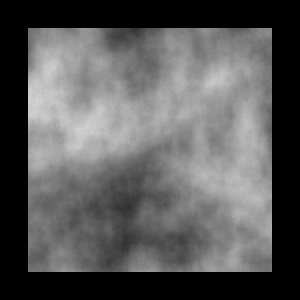
速度Y:10
速度Xはプラス方向に数値を振ると右から左にノイズが流れ、マイナス方向に数値を振ると左から右にノイズが流れます。
速度Yはプラス方向に数値を振ると下から上にノイズが流れ、マイナス方向に数値を振ると上から下にノイズが流れます。
数値は-400~800まで設定できます。
初期値は0になっています。
変化速度
解説
ノイズ自体が変化します。
その変化する速度を調整できます。
変化速度5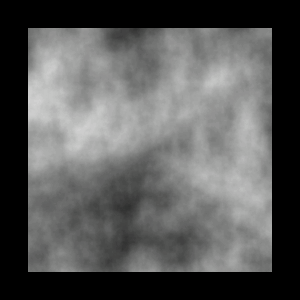
変化速度50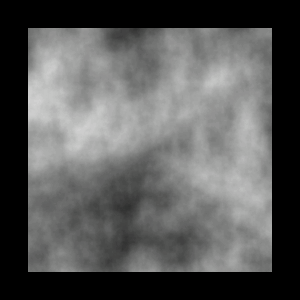
数値は0~800まで設定できます。
初期値は0になっています。
周期X、Y
解説
ノイズを伸ばしたり縮めたりすることができます。
周期X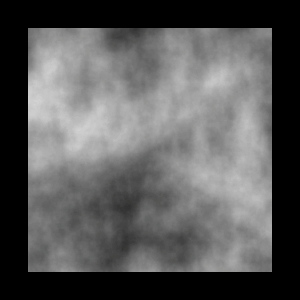
周期Y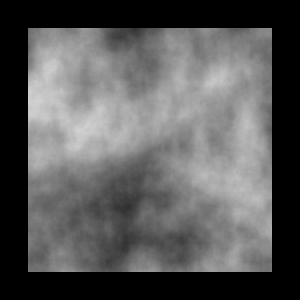
周期Xは左右に伸ばしたり縮めたりします。
周期Xは上下に伸ばしたり縮めたりします。
数値は0~100まで設定できます。
初期値は1に設定されています。
しきい値
合成モード (アルファ値と乗算・輝度と乗算)
ノイズの種類
パラメータ設定
解説
シードの数値を変更することで、ノイズを変化させることができます。
例としていくつか数値を入れてみましょう。
「リアルタイムでプレビューする」にチェックを入れると、数値を変更した際に再生ウィンドウにすぐに変更が反映されます。
オブジェクトにノイズが掛かったような演出がしたい
この「ノイズ」オブジェクトではなく、AviUtlの他のエフェクトを組み合わせて使うことでテキストや画像、画面全体などにノイズが掛かったような演出をすることもできます。
画面全体にノイズ風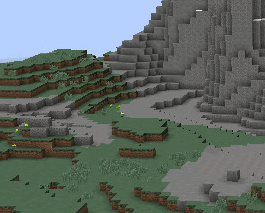
テキストにノイズ風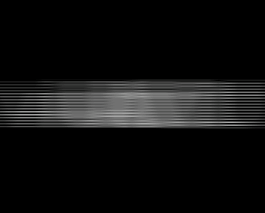
詳しくは、下記記事を参考にしてください。